win10c盘分区怎么分区 win10c盘分盘怎么操作
更新时间:2024-04-11 14:58:49作者:jkai
对于许多小伙伴来说,如何对win10操作系统进行合理的分盘,以优化存储空间、提高系统性能,仍然是一个令人困惑的问题,因为我们许多小伙伴的win10操作系统只有一个c盘,不知道win10c盘分区怎么分区,那么下面小编就教大家win10c盘分盘怎么操作,快来一起看看吧。
具体方法
1、进入win10桌面,鼠标右键【此电脑】,选择【管理】打开。
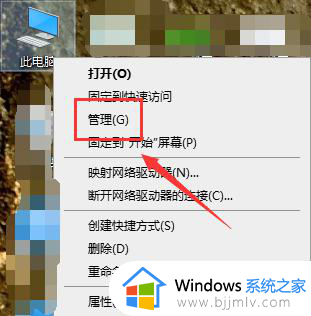
2、在计算机管理界面中依次点击【储存】->【磁盘管理】,进入下一步。
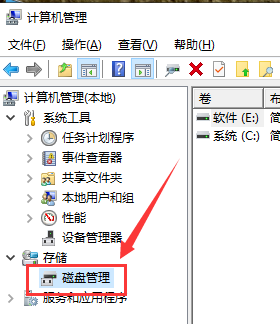
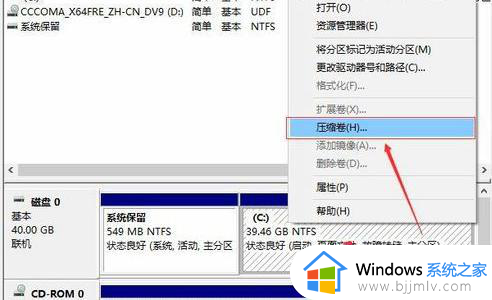
4、输入需要新建磁盘的大小,小编这里输入的是10240,也就是10G大小。
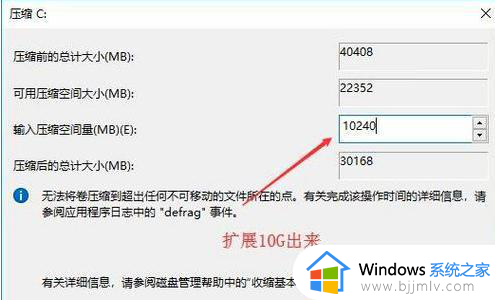
5、压缩完成后,界面中会出现一个黑色框,里面显示10G未分配的磁盘。
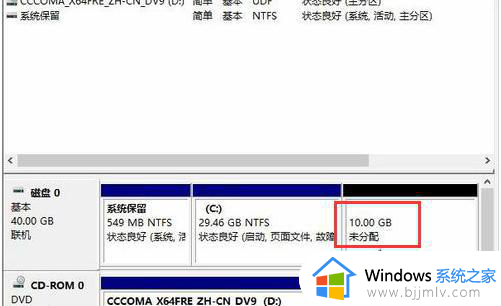
6、鼠标右键黑色区域未分配的磁盘上,选择【新建简单卷】,进入下一步。
7、接下来一直下一步,知道分区完成即可。直接下一步下一步下一步,值默认即可,不需要修改。

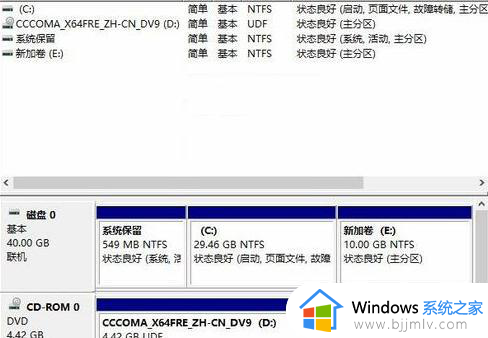
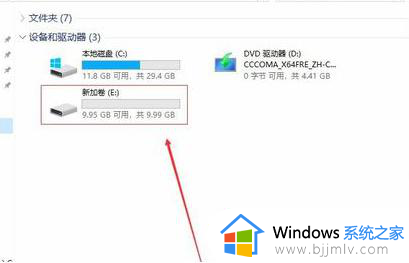
以上全部内容就是小编带给大家的win10c盘分盘操作方法详细内容分享啦,不知道怎么操作的小伙伴,可以跟着小编一起来看看吧,希望本文可以帮助到大家。
win10c盘分区怎么分区 win10c盘分盘怎么操作相关教程
- win10c盘怎么分成2个盘 win10电脑将c盘拆成两个盘怎么操作
- win10磁盘管理分区怎么操作 win10磁盘怎么分区
- win10磁盘分区怎么操作 win10电脑磁盘如何分区
- win10c盘怎么分盘 win10系统c盘如何分盘
- window10分盘怎么分 windows10电脑磁盘分区如何操作
- win10c盘如何扩容 windows10扩大c盘分区的方法
- 电脑如何分区硬盘分区win10 win10电脑硬盘怎么分区合理
- win10如何分区电脑硬盘 win10电脑怎么分区硬盘分区
- win10分区怎么操作 win10电脑硬盘如何分区
- 安装win10硬盘分区怎么分 安装win10硬盘分区教程图解
- win10如何看是否激活成功?怎么看win10是否激活状态
- win10怎么调语言设置 win10语言设置教程
- win10如何开启数据执行保护模式 win10怎么打开数据执行保护功能
- windows10怎么改文件属性 win10如何修改文件属性
- win10网络适配器驱动未检测到怎么办 win10未检测网络适配器的驱动程序处理方法
- win10的快速启动关闭设置方法 win10系统的快速启动怎么关闭
win10系统教程推荐
- 1 windows10怎么改名字 如何更改Windows10用户名
- 2 win10如何扩大c盘容量 win10怎么扩大c盘空间
- 3 windows10怎么改壁纸 更改win10桌面背景的步骤
- 4 win10显示扬声器未接入设备怎么办 win10电脑显示扬声器未接入处理方法
- 5 win10新建文件夹不见了怎么办 win10系统新建文件夹没有处理方法
- 6 windows10怎么不让电脑锁屏 win10系统如何彻底关掉自动锁屏
- 7 win10无线投屏搜索不到电视怎么办 win10无线投屏搜索不到电视如何处理
- 8 win10怎么备份磁盘的所有东西?win10如何备份磁盘文件数据
- 9 win10怎么把麦克风声音调大 win10如何把麦克风音量调大
- 10 win10看硬盘信息怎么查询 win10在哪里看硬盘信息
win10系统推荐